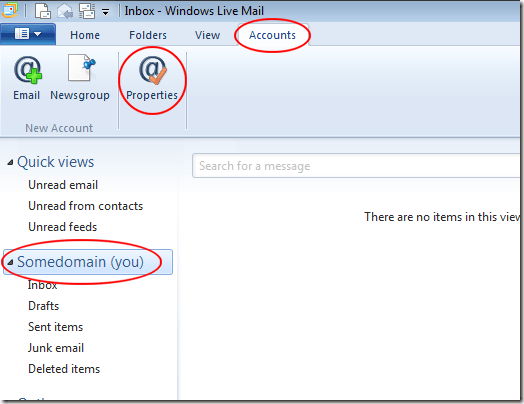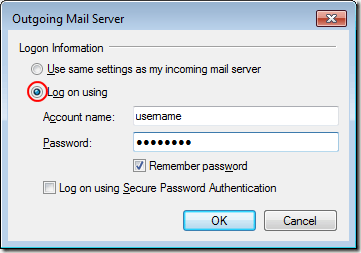Windows Live Mailは、MicrosoftのWindows Liveアプリケーションスイートの一部である電子メールクライアントです。ライブメールを使用する際によく見られるエラーは、送信メールのサーバーを認証することです。 Windows Liveメールエラー0x800CCC0Bを修正する方法を学びます。
送信メールサーバーの認証
電子メールクライアントでメールを受信する場合、ユーザー名とパスワードを使用する必要がありますあなたのアカウントの電子メールを受信する権利を持っていることを認証します。
しかし、多くの電子メールサービスプロバイダは、送信メールの認証を必要としません。ほとんどの電子メールサービスプロバイダは、SMTP(Simple Mail Transfer Protocol)を使用して送信メールを処理します。 Windows Live Mailエラー0x800CCC0Bを受信した場合、電子メールサービスプロバイダが送信メールと受信メールの認証を要求する可能性があります。
Windows Liveメールでは、アカウントごとに以下の修正を続行する前に、エラーが発生しているアカウントにのみ修正プログラムを適用していることを確認してください。
Windows Liveメールでエラー0x800CCC0Bを修正する
Windows Liveメールを開き、>アカウント]タブをクリックします。エラーを示す電子メールアカウントをクリックし、Propertiesボタンをクリックしてください。
今あなたの電子メールアカウントのプロパティを見ている。 [サーバー]タブをクリックし、ウィンドウの送信メールサーバーというセクションを見つけます。 マイサーバに認証が必要ですというラベルのチェックボックスをオンにします。通常、電子メールサービスプロバイダは、アカウントからメールを送信する権限を持っていることを認証するために受信メールに使用する送信メールのユーザー名とパスワード。そうでない場合は、[設定]ボタンをクリックします。
送信メールサーバーのプロパティウィンドウが表示されます。デフォルトでは、[受信メールサーバーと同じ設定を使用する]というオプションが選択されています。 [ログオンする]オプションをオンにします。送信メールのアカウント名とパスワード情報を入力してください。
パスワードを保存というラベルの付いたオプションを選択するかどうかはあなた次第です。
それ以外の場合は、このアカウントからメールを送信するたびにユーザー名とパスワードを入力する必要があります。ウィンドウの[OK]ボタンをクリックし、プロパティウィンドウの[OK]ボタンをクリックします。
Windows Live Mailは、メールクライアントと同様に、電子メールサービスプロバイダから電子メールを安全に送受信できる機能を備えています。一部のサービスプロバイダは、受信メールと送信メールの両方に対してサーバー認証を要求します。
これにより、Windows Liveエラーが発生する可能性があります。アプリケーションの簡単なオプションをチェックし、必要に応じてユーザー名とパスワード情報を追加することで、Windows Liveエラー0x800CCC0Bを修正できます。